DJI Air 3の5つの自動操縦モード
DJI Air 3には次の5つの自動操縦モード(インテリジェントフライトモード)が用意されています。
- フォーカストラック(自動追尾)
- マスターショット(自動追尾 + 様々な角度)
- クイックショット(飛行パターンの設定)
- ハイパーラプス(長時間撮影映像の圧縮)
- ウェイポイント飛行(複雑な飛行ルートの設定)
- クルーズ制御(一定の速度と高度で直線的に飛行)
以下ではフォーカストラックについて解説しています。
フォーカストラックとは何か?
フォーカストラックとは、DJIドローンが搭載している自動追尾機能の一つです。
この機能を使うと、ドローンが指定した被写体を自動で追跡し、常にカメラで捉え続けることができます。これにより、手動でドローンを操作しながら被写体を追いかける必要がなくなり、よりスムーズで安定した映像撮影が可能になります。
フォーカストラックのメリット
フォーカストラックには次のようなメリットがあります。
- 安定した追尾: ドローンが被写体の動きを予測し、スムーズに追尾します。
- 多様な撮影: 人物だけでなく、動物や車など、様々な被写体を追跡できます。
- 操作の簡素化: 手動での操作が不要になるため、初心者でも簡単にプロフェッショナルな映像を撮影できます。
フォーカストラックの注意点
フォーカストラックを使用する際は、次の3つの点に注意するとより安全な撮影をすることができます。
- 複雑な環境や光量が低い環境では、追跡が難しい場合があります。
- 被写体の大きさ、色、動き方によって、追跡の精度が変わる場合があります。
- フォーカストラックを使用すると、バッテリーの消費が早くなる場合があります。
フォーカストラックの3つの種類
フォーカストラックには、3つの種類があります。
- スポットライト(Spotlight)
被写体を固定のフレーム内に収めながら、ドローンが自由に移動するモード - ポイントオブインタレスト(Point of Interest |POI)
特定のポイントを中心に、ドローンが自動で円を描くように飛行するモード - アクティブトラック(ActiveTrack)
被写体を自動で追尾し、常にフレーム内に収めるモード
補足:Spotlitht 2.0やPOI 3.0などの後ろの数値はバージョンです。これらは随時アップデートされます。
被写体と位置情報での追跡
DJIのフォーカストラックの大きいなメリットの一つに「被写体」と「位置情報」の2つで追跡できることが挙げられます。
人やモノなどの被写体を選択した場合は、その被写体を自動追跡し続けます。これは一般的な自動追跡だと思います。
フォーカストラックではそれ以外にも、地面などの場所を選択することができます。するとトラッキング対象が位置情報となり、指定した位置を中心に自動で飛び続けることができます。
位置情報でトラッキングしている場合、その場所を人などが通り過ぎてもトラッキングが外れることがなく、指定した場所を追跡し続けることができます。
スポットライト(Spotlight)
スポットライトとは何か?
スポットライト(Spotlight)は、ドローン自体は自動であちこち動かず自分で操縦するモードです。スティックから手を離すと、ドローンはその場でホバリングし続けます。
ですが、選択した被写体にスポットライトが当たり続けるようにカメラが常に被写体の方向を向き続けます。
例えば、手動で左に移動をすると、ドローンが自動で被写体を中心に旋回してオービットショットのような撮影ができます。
手動で上に移動すれば、ジンバルが自動でチルトダウンして、チルトアップするような撮影ができます。
また、被写体が動けばドローンが自動で追尾を行います。
スポットライトでは、人物や物などの被写体だけでなく、特定の地面や場所などを対象物とすることもできます。
スポットライトの動き
ドローンの制御方法は以下のようになります。基本的にはどれか1つのスティックのみを操作します。
- ロールスティックを動かす → 被写体の周囲を旋回
- ピッチスティックを動かす → 被写体との距離を調整
- スロットルスティックを動す → 高度を変更
- ヨースティックを動かす → フレームを調整
障害物回避
DJI Flyで障害物回避アクションが[迂回]または[ブレーキ] のいずれかに設定されていたとしても、ビジョンシステムが正常に動作している時に障害物が検知されると、機体はその場でホバリングします。
スポーツモードでは障害物回避が無効になります。
スポットライトで綺麗に撮影する方法
スポットライトで左や右スティックを倒し続けると、被写体を中心に旋回することができます。しかし、映像はときおりカクカクしてしまいます。
そんなときは、トラッキング対象を被写体ではなく位置情報にします。
トラッキング対象に指定した位置に被写体を配置することで、よりスムーズに撮影することができます。
ポイントオブインタレスト(Point of Interest |POI)
ポイントオブインタレストとは何か?
ポイントオブインタレスト(Point of Interest |POI)は、設定した半径と飛行速度をもとに、被写体を中心に旋回しながら、被写体をフレームにとらえ続けるモードです。
最大飛行速度は12m/sです。飛行速度は実際の半径に応じて動的に調整されることがあります。
POIの最中に被写体が動くと、設定した半径と速度を保ちながらドローンが自動で動きます。
ポイントオブインタレストの動き
スポットライトと違いスティックを操作しなくてもドローンは自動で飛び続けます。飛んでいる最中にスティックを操作することで、高さや半径などを調整することもできます。
- ロールスティックを動かす → 機体が被写体の周囲を旋回する速度を変更
- ピッチスティックを動かす → 被写体との距離を変更
- スロットルスティックを動かす → 高度を変更
- ヨースティックを動かす → フレームを調整
障害物回避
機体はビジョンシステムが正常に動作している場合、フライトモードやDJI Flyの障害物回避アクションの設定に関係なく、障害物を迂回します。
被写体スキャン(Subject Scanning)
設定画面の「コントロール > 被写体スキャン」をONにすると、ドローンが飛んでいるときに様々な被写体を自動で検知して画面上に表示することができます。
この場合、画面上で他の被写体をタップすると、ターゲットを変更することができます。
アクティブトラック(ActiveTrack)
アクティブトラックとは何か?
アクティブトラック(ActiveTrack)を使うと、ドローンはトラッキングしている被写体から一定の距 離と高度を保ちながら、常に自動追跡し続けます。
最大飛行速度は12m/sです。
2つのモード「トレース」と「平行」
アクティブトラックの自動追跡には「トレース」と「平行」の2つのモードがあります。
トレース
トレースは以下の8方向のどこから撮影するかを決めることができるモードです。
- 前
- 後
- 左
- 右
- 左斜め前方
- 右斜め前方
- 左斜め後方
- 右斜め後方
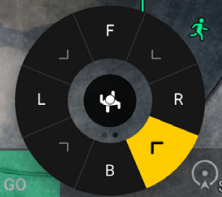
トラッキング方向を設定すると、機体は被写体の移動方向を 基準としてトラッキング方向から被写体をトラ ッキングします。
なお、トラッキングする方向は、トラッキング開始後に方向ホイールを使用して調整できます。
トレースモードは、被写体の移動方向が瞬時に変わったりせず、方向が安定している場合にのみ有効です。
被写体の移動方向が安定していない場合、機体は一定の距離と高度から被写体をトラッキングします。
平行
「平行」の場合、ドローンは被写体に対して同じ地理的方位を維持しながら、被写体をトラッキングします。
アクティブトラックの動き
スポットライトと違いスティックを操作しなくてもドローンは自動で飛び続けます。飛んでいる最中にスティックを操作することで、高さや半径などを調整することもできます。
- ロールスティックを動かす → 機体が被写体の周囲を旋回する速度を変更
- ピッチスティックを動かす → 被写体との距離を変更
- スロットルスティックを動かす → 高度を変更
- ヨースティックを動かす → フレームを調整
障害物回避
機体はビジョンシステムが正常に動作している場合、フライトモードやDJI Flyの障害物回避アクションの設定に関係なく、障害物を迂回します。




コメント